В Проверьте Дисковую утилиту или же Чкдск.EXE в Windows 10/8/7 и Windows Vista используется для проверки ошибок на дисковых носителях и в файловой системе. Если вы сталкиваетесь с проблемами, начиная от синих экранов и заканчивая невозможностью открывать, сохранять файлы или папки, вам следует запустить chkdsk.EXE.
Check Disk может запускаться автоматически в случае внезапного выключения или в случае обнаружения «грязной» файловой системы. Бывают случаи, когда вы можете обнаружить, что эта утилита проверки диска запускается автоматически при каждом запуске Windows. Возможно, вы запланировали его запуск, или ваша Windows решила запланировать его запуск. Но вместо того, чтобы запускаться только один раз, он продолжает работать каждый раз, когда ваш компьютер с Windows загружается.
Проверка диска запускается автоматически при каждом запуске
Если ваш инструмент Check Disk или chkdsk в Windows запускается при каждой загрузке, вот несколько вещей, которые вы можете попробовать отменить операцию ChkDsk:
- Пусть запускается один раз полностью
- Отредактируйте реестр Windows
- Отмените ChkDsk с помощью командной строки.
Давайте посмотрим на эти шаги подробно.
1] Пусть запускается один раз полностью
Прежде всего, дайте ему поработать один раз полностью.
2] Отредактируйте реестр Windows
Откройте редактор реестра и перейдите к следующему разделу реестра:
HKEY_LOCAL_MACHINE \ SYSTEM \ CurrentControlSet \ Control \ Session Manager
На правой панели вы увидите BootExecute. Измените его значение с:
autocheck autochk * /.
к
autocheck autochk *
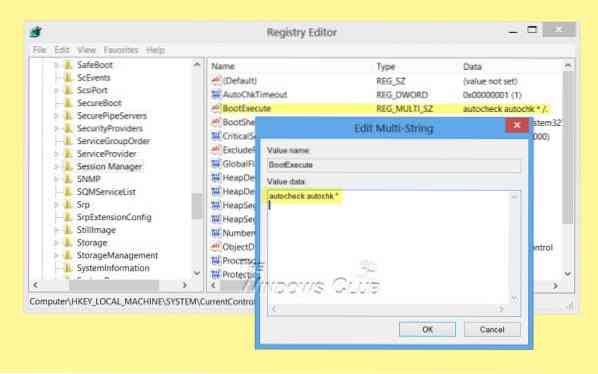
Нажмите ОК и выйдите.
Если это сработает для вас, попробуйте следующий шаг.
3] Отмените ChkDsk с помощью командной строки
Откройте окно командной строки, введите следующее и нажмите Enter:
fsutil грязный запрос g:
Эта команда запросит диск и, скорее всего, сообщит вам, что он грязный.
Затем выполните следующую команду:
CHKNTFS / X G:
X сообщает Windows НЕ проверять этот конкретный диск (G) при следующей перезагрузке.
В настоящее время перезагрузите компьютер вручную, он не должен запускать Chkdsk сейчас, а приведет вас прямо к Windows.
После полной загрузки Windows вызовите другую командную строку и выполните следующую команду:
Чкдск / ф / р г:
Это должно провести вас через пять этапов сканирования и сбросить этот грязный бит. Наконец, введите следующее и нажмите Enter:
fsutil грязный запрос g:
Windows подтвердит, что на этом диске не установлен грязный бит.
Вы можете запустить chkdsk / r команда или chkdsk / f команда для проверки жесткого диска на наличие ошибок.
Надеюсь это поможет.
Если вам нужно больше входных данных, вы всегда можете взглянуть на файлы журнала ChkDsk.
Связанные чтения:
- Как уменьшить время обратного отсчета ChkDsk
- Проверка диска не запускается при запуске в Windows
- ChkDsk зависает или зависает.
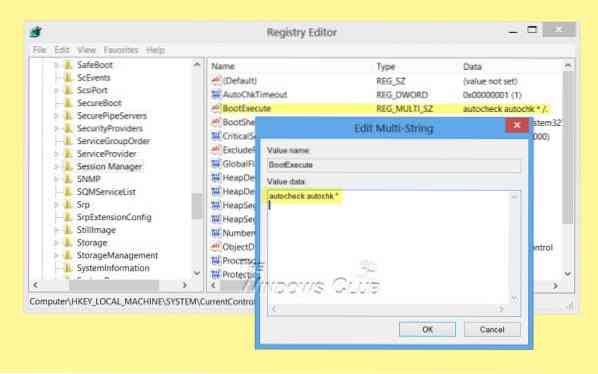
 Phenquestions
Phenquestions


